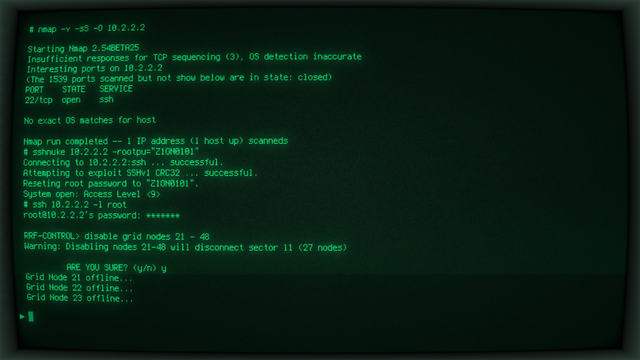SSH para gobernar el mundo!
index | about | archive | charlas | docs | links
dot |
git |
img |
plt |
tty |
uml
¿qué es ssh y para qué sirve?
ssh permite la ejecución remota de un intérprete de comandos
como bash
- Más información en: https://es.wikipedia.org/wiki/Ssh
¿qué ventajas tiene?
- Es seguro porque cifra la conexión y nadie puede ver qué estamos haciendo
- Es rápido porque sólo envía texto, por ello envía menos datos
que si fuera una imagen de pantalla como programas como
vnc - Es versátil porque permite interactuar con otros comandos obteniendo control total de un sistema de manera remota.
¿qué necesito para usar SSH?
- computadora remota
- servidor SSH
se instala haciendo:
sudo apt-get install openssh-server
- conexión a la red (si es internet mejor!)
- puerto 22 abierto (OjO con el firewall)
- que la computadora esté encendida! (aunque más adelante veremos cómo encender remotamente una computadora)
- servidor SSH
- computadora local
- cliente ssh
- en todos los linux ya está instalado!
- en otros sistemas pod usar PuTTY
- dirección IP de computadora remota
- usuario válido de computadora remota
- contraseña del usuario de la computadora remota
- que el puerto 22 de salida esté habilitado en el firewall (aunque hay trucos para saltearlo)
- cliente ssh
¿cómo me conecto por SSH?
En una terminal hay que escribir el comando ssh luego el
usuario remoto, por ejemplo: pepe y separado por un @ arroba
la dirección IP o el dominio (ej: 192.168.0.9 ó osiux.com)
ssh pepe@192.168.0.9
¿qué sucede la primera vez?
Siempre que nos conectamos por primera vez a un servidor SSH, nos aparece un mensaje para que confirmemos la autenticidad de la computadora a la que estamos conectándonos, por ahora somos confiados y le decimos que sí, tipeando yes
osiris@osiux.com:/home/osiris# ssh 192.168.0.9 The authenticity of host 'lab2 (192.168.0.9)' can't be established. RSA key fingerprint is e1:92:a3:54:95:e6:67:b8:89:80:11:02:93:f4:05:36. Are you sure you want to continue connecting (yes/no)?
- Las próximas veces este paso no es necesario.
- Luego ingresamos la contraseña (password en inglés) y si es correcta, ingresamos al sistema remoto!
Listo, entré a la matrix! ¿y ahora?
Ahora podemos hacer todo lo que el usuario que usamos para conectarnos (en este caso pepe) pueda hacer!
Ahora bien, resulta que este sistema remoto cuenta con un administrador, que ve que alguien que no es él, ingresó al sistema con su usuario! Entonces va a matar todos los procesos del usuario pepe, a fin de dejarnos afuera del sistema.
Para esto, utiliza la herramienta htop que muestra todos los
procesos y presionando la tecla F4 nos permite filtrar por la
palabra pepe y luego presionando F9 y eligiendo SIGKILL
termina cada uno de los procesos del usuario pepe.
También se puede hacer desde la consola sin usar htop
root@lab2:/# pkill -u pepe
El intruso va por la revancha!
Como lo dejamos afuera a pepe matando sus procesos, ahora está enojado! Entonces nos empieza a crear carpetas en el Escritorio de la siguiente manera:
pepe@lab2:~/$ cd Escritorio pepe@lab2:~/$ mkdir aguante pepe@lab2:~/$ mkdir la pepe@lab2:~/$ mkdir academia
Si sigue así en algún momento nos va a llenar el Escritorio
Eliminando al intruso!
Matar los procesos activos no es suficiente, debemos eliminar al usuario, para esto hacemos:
root@lab2:/# deluser pepe
- Listo! ahora pepe no puede ingresar a nuestro sistema
El intruso es duro de domar!
Resulta que pepe cuando ingresó la primera vez, fue astuto y cambió la contraseña de root. ¿Y cómo pudo hacerlo? es simple, el usuario pepe tenía permisos para usar sudo que permite convertirse en root (y ser el DIOS del sistema). Para cambiar la password hizo lo siguiente:
pepe@lab2:~/$ sudo -s [sudo] password for pepe: root@lab2:/# root@lab2:/# passwd Cambiando la contraseña de root. Introduzca la nueva contraseña de UNIX: Vuelva a escribir la nueva contraseña de UNIX:
¿Y ahora quién podrá defendernos?
Si un intruso logró obtener cuenta root, estamos fritos! tiene completo control del sistema y sin que nos demos cuenta, salvo que haga algo muy evidente como borrar todo el disco, va a pasar desapercibido. Qué podemos hacer, para evitar esto?
Utilizar contraseñas fuertes, usando
md5por ejemplo:echo -n maradona | md5sum 8b123b7a7cf86f5aa9424d1f379384d8
Mucho más fácil de recordar, frases de paso:
Se te escapo la tortuga!
- NO usar la misma contraseña en todos lados!
- NO usar sudo, loguearse como root sólo para tareas administrativas
- NO permitir el login del usuario root
- Sólo permitir login por SSH desde algunas IPs
- OjO: aunque quitando el cable de red, basta para desconectar a los intrusos, hoy día casi que vuelve inservible una compu desconectada del mundo!
Controlando la matrix!
Si bien usamos el ejemplo de un intruso, lo más probable es que nosotros seamos root en muchos otros sistemas, como la compu del trabajo, la de casa, la de un amigo/a, etc. Y poder administrar varios sistemas remotos usando SSH u una sola terminal es posible.
Para esto instalamos Terminator
sudo apt-get install terminator
Iniciamos Terminator y presionando CTRL-SHIFT-E y CTRL-SHIFT-O podemos dividir la pantalla vertical y horizontalmente tantas veces como sea necesario, obteniendo muchas terminales dentro de una sola y eligiendo la opción retransmitir a todas podemos tipear una sola vez y que ese comando vaya a todas las terminales conectadas! :-D
ChangeLog
2023-05-20 11:43agregar DESCRIPTION, KEYWORDS, OpenGraph e imagen en SSH para gobernar el mundo!2019-04-18 00:01Corregir identación header #+INCLUDE:2015-07-03 04:31@ 00:05 hs - elimino #+OPTIONS: de todos los archivos excepto header.org2014-04-22 11:35@ 00:34 hs - Agrego timestamp:nil2013-04-24 08:04@ 01:50 hs - migro a org 8.02012-12-15 22:31@ 04:00 hs - convert old blog in rST to org